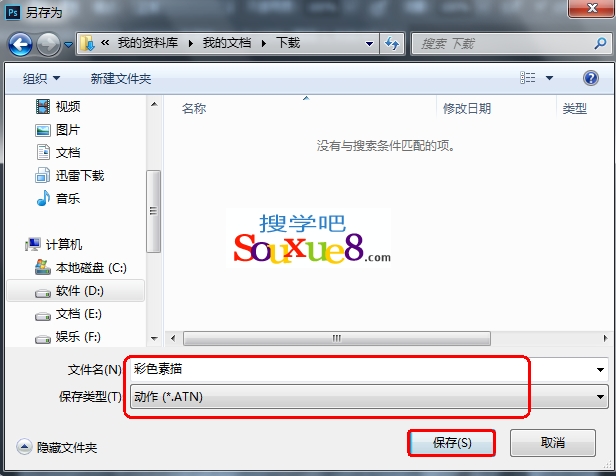1.按快捷键【Ctrl+O】,打开一副美女素材图像,如图所示。
2.在Photoshop CC中文版“动作”面板中单击“创建新组”![]() 按钮,打开“新建组”对话框,输入动作组名称,单击“确定”按钮,如图所示。
按钮,打开“新建组”对话框,输入动作组名称,单击“确定”按钮,如图所示。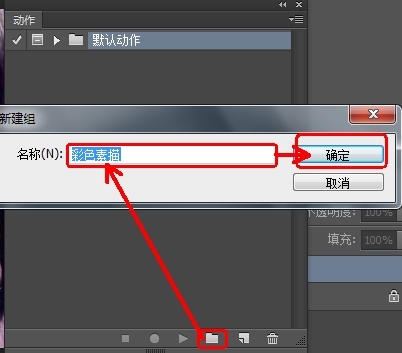
3.在“动作”面板中单击“创建新动作”![]() 按钮,打开“新建动作”对话框,输入动作名称,将颜色设置为红色,单击“确定”按钮,如图所示。
按钮,打开“新建动作”对话框,输入动作名称,将颜色设置为红色,单击“确定”按钮,如图所示。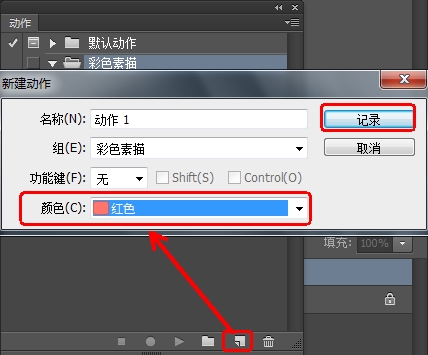
4.此时“动作面板”中的“开始记录”按钮变为红色,开始记录动作,如图所示。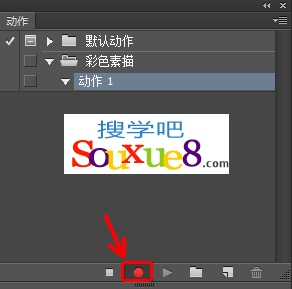
5.在“图层”面板中选择“背景”图层,按快捷键【Ctrl+J】键,复制背景图层,如图所示。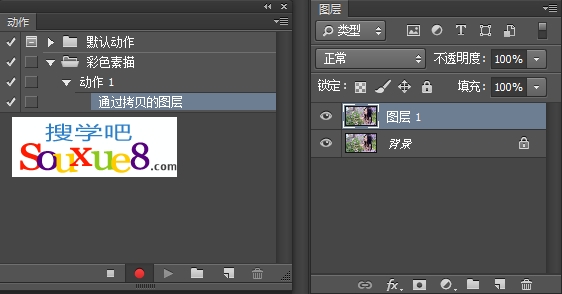
6.在Photoshop CC中文版菜单栏选择“图层”-“调整”-“去色”命令,去掉图像颜色,如图所示。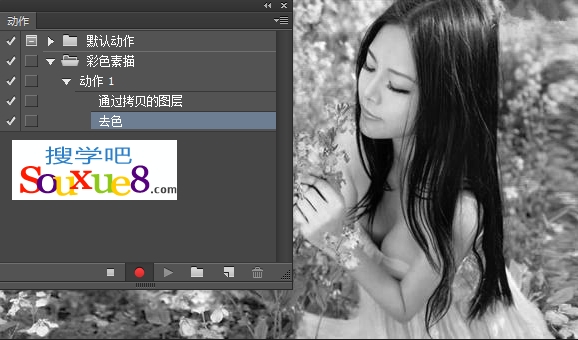
7.在Photoshop CC中文版菜单栏选择“滤镜”-“杂色”-“添加杂色”命令,在弹出的“添加杂色”对话框设置参数,如图所示。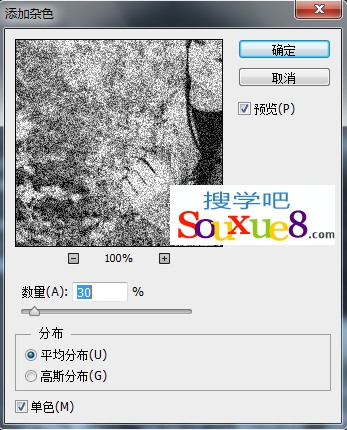
8.在Photoshop CC中文版菜单栏选择“滤镜”-“模糊”-“动感模糊”命令,在弹出的“动感模糊”对话框中设置参数,如图所示。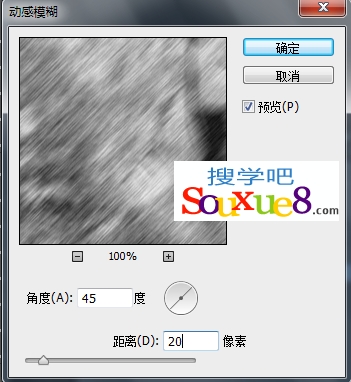
9.在“图层”面板中设置“混合模式”为“明度”,“不透明度”为70%,如图所示。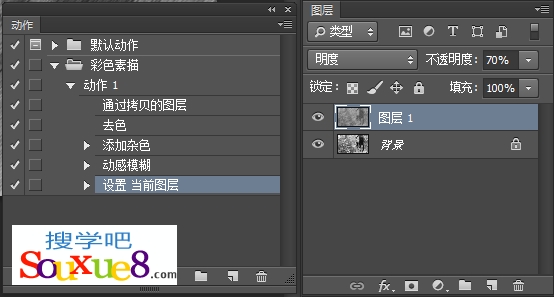
9.在“动作”面板上单击“停止播放/记录”![]() ,完成动作录制,最终效果如图所示。
,完成动作录制,最终效果如图所示。
10.在图像中录制动作完成后,可以将创建的动作组进行保存,以便以后使用。
在“动作”面部中单击右上角![]() 按钮,在弹出的菜单中选择“存储动作”,如图所示。
按钮,在弹出的菜单中选择“存储动作”,如图所示。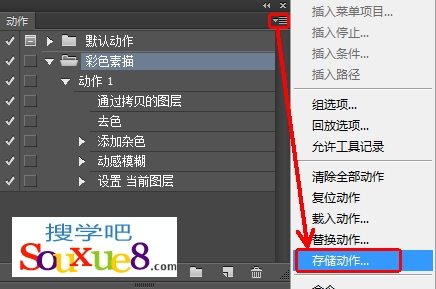
11.在弹出的“存储”对话框中设置保存路径、名称,单击“保存”按钮,完成动作的保存。